TABLES DES MATIERES
DISQUES ET CONTROLEURS
- Présentation
- Exercices
STRUCTURE PHYSIQUE D’UN DISQUE
- Piste, secteur et cylindre
- Déclaration du disque, formatage physique et partitionnement
- Exercices
STRUCTURE LOGIQUE D’UN DISQUE SOUS MS/DOS
- Cluster et formatage logique
- Boot
- Root
FAT
- Installation du système MS/DOS
- Exercices 3
REPARATION ET OPTIMISATION DU DISQUE DUR SOUS MS/DOS
- Dépannage système du disque
- Défragmentation du disque
- Organisation des fichiers et répertoires
- Compression de données
- Exercices
CD-ROM
EXERCICES
TRAVAIL A RENDRE
ANNEXES
- Disquettes
- Disques durs
- Gestion des noms longs sous Windows 95
- Installation de disque
DISQUES ET CONTROLEURS
présentation
MEMOIRES AUXILIAIRES
Les mémoires auxiliaires (ou mémoires de masse) permettent un stockage des programmes et des données. Ce type de mémoire se distingue de la mémoire centrale (RAM) par une non volatilité (le contenu reste intact lorsque le courant est coupé), une plus grande capacité et un temps d’accès inférieur.
Ces mémoires peuvent prendre la forme de disques (disque dur, disquette) ou de bandes (cassette, cartouche,…), amovibles ou fixes, en utilisant une technologie magnétique et/ou optique, avec un lecteur interne ou externe.
Ces mémoires peuvent avoir diverses utilisations : stockage en ligne individuel ou de groupe, diffusion de logiciels ou de données, sauvegarde et archivage, transfert de fichiers, documentation en ligne,…
UNITES DE MESURE DES MEMOIRES
- MTBF (Mean Time Between Failure = « temps moyen entre deux pannes ») : unité de mesure de la fiabilité d’un disque (de l’ordre de 300 000 heures entre deux pannes, c’est-à-dire 34 années de fonctionnement !)
- Taux de transfert = quantité d’informations transitant en une seconde entre le disque et la mémoire. Ce taux est fonction des performances du disque et du contrôleur. Il est important en traitement d’image et en vidéo où les opérations sont séquentielles.
- Temps d’accès = temps nécessaire pour qu’une tête de lecture/écriture se place au dessus d’un secteur précis. Ce taux est important pour les SGBD où les opérations sont à accès aléatoires.
temps d’accès = temps de recherche (positionnement de la tête sur la piste) + temps de latence rotationnelle (attente du passage du secteur sous la tête par rotation du disque)
On parle en général de temps d’accès moyen obtenu lors de la recherche d’un secteur placé au tiers du diamètre du disque (la moyenne statistique des accès se faisant à cet endroit).
INTERFACE : codage/décodage des données
Le codage/décodage des données est pris en charge par le contrôleur (exemple du ST506) ou par l’électronique du disque dur (sur les disques récents).
- Il existe plusieurs procédures d’inscription des données sur la couche magnétique :
|
procédure |
MFM (Modified Frequency Modulation) |
RLL (Run Lengh Limited) dit « RLL 2,7 » |
ARLL (Advanced RLL) dit « RLL 3,9 » |
PRML (Partial Response Maximum Likelihood) |
|
nbre sect/piste |
17 |
26 |
de 34 à 53 |
|
|
utilisation |
disquettes (abandonné pour les disques durs) |
disques durs |
disques durs |
disques durs |
|
principe |
transformation d’énergie électrique en flux magnétique |
amélioration de la couche magnétique qui permet d’augmenter la densité |
densité de stockage améliorée par rapport à RLL |
anticipation de la lecture d’une crête |
- Un contrôleur de disque est un dispositif électronique qui pilote le disque en obéissant aux ordres envoyés par le système d’exploitation. Le contrôleur peut être intégré à la carte mère (disque dur EIDE) ou être sous forme de carte d’extension (SCSI, CD-Rom, streamer).
Le contrôleur doit être compatible avec le Bios du micro et les périphériques. Par exemple, un contrôleur EIDE ne fonctionne pas avec un disque SCSI.
- Pour les PC, il existe plusieurs types de contrôleurs.
Actuellement, on choisit l’E-IDE sur les poste DOS/Windows, le SCSI-2 pour les serveurs, les très gros volumes et les applications graphiques et vidéo, le PCMCIA pour les périphériques au format carte de crédit et le port parallèle pour certains dispositifs de stockage externes (150 Ko/s en Centronics, mais plus de 1 Mo/s en EPP ou ECP).
| Contrôleur | ST-506 | ESDI (Enhanced Small Device Interface) | IDE (Integrated Drive Electronics) dit AT-Bus | Fast IDE dit EIDE (Enhanced IDE) ou ATA-2 | SCSI-1 (Small Computer System Interface) | SCSI-2 | PCMCIA |
| date | 1980 | 1983 (IBM) | 1988-1991 (Compaq) | 1994 (Western Digital) | 1986 (Mac) | 1994 | |
| utilisation | obsolète (1er standard PC) | obsolète (1er standard serveurs) | 2ème standard PC | standard actuel PC pour disques durs, CD-Rom et bandes | 2ème standard serveurs (disques de grande capacité, CD-Rom, bandes, Raid, juke-boxes, scanner, imprim.) | standard actuel serveurs | tous périph. (carte flash, modem, réseau, vidéo,…) |
| capacité max des disques | 528 Mo | 8.4 Go | 4 Go | 8.4 Go | 170 Mo | ||
| taux de transfert max. | 500 Ko/s en MFM, 750 Ko/s en RLL | 1.5 Mo/s | 5.5 Mo/s sur bus PCI/VLB 3.3 Mo/s sur bus ISA ( * ) | ( ** ) | 3 Mo/s (async.) 5 Mo/s (sync.) | 5 à 40 Mo/s ( *** ) | connexion directe |
| nbre de périph. | 2 | 2 | 2 IDE + 2 EIDE | 7 | 7 ou 14 (F/W) | 2 | |
| contrôleurs/micro | 1 | 1 | 7 | 7 | |||
| connexion externe | non | non | non | non | oui | oui |
(*) Spécification ATA (Advanced Technology Attachment) d’origine Western Digital.
(**) Un disque EIDE peut avoir deux modes de transfert de données :
– PIO (Programmed Input-Output) : mode PIO3 : 11,1 Mo/s
mode PIO4 : 16,6 Mo/s
mode PIO5 : 20 Mo/s
– DMA (Direct memory Access) : Fast ATA : 13,3 Mo/s
Ultra ATA : 33 Mo/s
(***) La norme SCSI-2 se décline en plusieurs variantes suivant la largeur de bus (8 bits ou 16 bits dit Wide) et la vitesse (standard, Fast ou Ultra)
| norme | SCSI-2 | Fast SCSI-2 | Fast Wide SCSI-2 | Ultra SCSI-2 | Ultra Wide SCSI |
| vitesse | 5 Mo/s | 10 Mo/s (Fast) | 20 Mo/s (Fast) | 20 Mo/s (Ultra) | 40 Mo/s (Ultra) |
| largeur de bus | 8 bits | 8 bits | 16 bits (Wide) | 8 bits | 16 bits (Wide) |
| nbre de périph. | 7 | 7 | 14 | 7 | 14 |
INTERFACES DU FUTUR
Jusqu’à présent l’accroissement des débits de données se trouvait conditionné par l’élargissement de la bande passante des supports parallèles : 8 bits pour ISA, 16 bits pour SCSI2, 32 bits pour Vesa et 64 bits pour PCI. Cependant, la complexification des câbles parallèles a une limite et il parait difficile d’aller au-delà de la largeur du bus Fast et Wide SCSI-2 (problèmes d’interférence entre signaux, de bruits de fond électroniques et de synchronisation d’horloge).
Pour augmenter les performances, SCSI-3 comporte des spécifications logiques concernant un bus série qui pourra revêtir 3 spécifications physiques (ayant en commun les commandes SCSI au niveau logique). La notion d’interface de périphérique rencontre les concepts de bus et même de réseau local.
| contrôleur | SSA (Sterial Storage Architecture) | IEEE P1394 (Firewire) | FC-AL (Fiber Channel – Arbitrated Loop) |
| concepteur | IBM | Apple/Texas Instruments | HP |
| utilisation | serveurs (Raid, sauvegarde) et mainframe | bus domotique du futur (micro, temps réel, multimédia, vidéo) | interface série concurrente à la fois des réseaux hauts débits et des interfaces (graphique, vidéo, stations haut de gamme, sauvegarde à distance, backbone de réseau) |
| taux transfert max. | 2 x 20 Mo/s (duplex) | 100 à 400 Mo/s | 100 Mo/s (= 800 Mbps = 80 fois Ethernet) |
| nbre de périph. | 127 | 63 | 126 |
| distance max entre deux matériels: – paire torsadée – fibre optique | 20 m 1 km | 14 m (200 Mo/s) 4,5 à 10 m (400 Mo/s) | 30 m 10 km |
| bidirectionnel | oui | non |
STRUCTURE PHYSIQUE D’UN DISQUE
piste, secteur et cylindre
UN DISQUE EST STRUCTURE EN PISTES ET EN SECTEURS
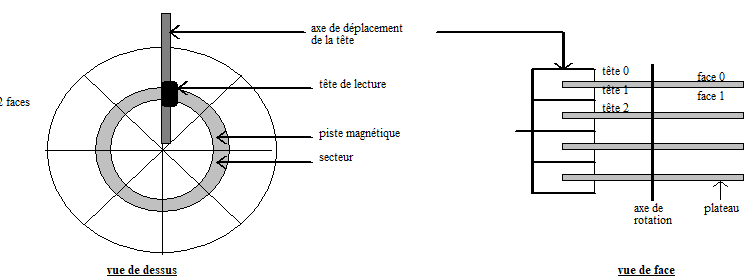
- Pistes = cercles concentriques n’ayant aucune existence matérielle autre que celle donnée par le lecteur lors du formatage. Le nombre de pistes d’un disque est une constante physique liée au support (dépendant de la finesse des grains d’oxyde magnétique, de la rigidité du support et de sa passivité face à la température).
- Cylindres = ensembles des pistes superposées.
- Secteurs = secteurs angulaires des pistes constituants les unités d’échange avec l’UC. La taille du secteur dépend …
-
- • du contrôleur de disque (par exemple, un contrôleur peut reconnaître des tailles de 128, 256, 512 et 1024 octets),
-
- • et du système d’exploitation, qui choisit une taille parmi celles offertes par le contrôleur ; par exemple, elle est de 512 octets pour MS/DOS (mais dans d’autres domaines informatiques elle peut être 256 ou 1024 octets).
- La tête de lecture transforme les impulsions magnétiques en impulsions électriques. Cette tête n’est pas en contact avec le support magnétique, elle plane sur un coussin d’air, d’une épaisseur de 0.0005 millimètres, produit par la rotation des plateaux.
CAPACITES
| type | capacité | = nbre faces (têtes) | x nbre pistes/faces | x nbre secteurs/pistes | x taille secteur |
| 5″1/4 DD | 360 Ko | = 2 | 40 | 9 | 512 |
| 3″1/2 DD | 720 Ko | = 2 | 80 | 9 | 512 |
| 5″1/4 HD | 1,2 Mo | = 2 | 80 | 15 | 512 |
| 3″1/2 HD | 1,4 Mo | = 2 | 80 | 18 | 512 |
| 3″1/2 DMF | 1,7 Mo | = 2 | 80 | 21 | 512 |
| 3″1/2 IBM | 2,88 Mo | = 2 | 80 | 36 | 512 |
| exemples de | 20 Mo | = 4 | 615 | 17 | 512 |
| disques durs | 60 Mo | = 7 | 1024 | 17 | 512 |
STRUCTURE PHYSIQUE D’UN DISQUE
déclaration du disque, formatage physique et partitionnement
STRUCTURE PHYSIQUE D’UN DISQUE PC
Le BIOS d’un PC se sert des informations suivantes pour travailler avec un disque :
- Piste formatée : champ préliminaire (80 octets) + secteurs + queue de piste.
- Secteur formaté :
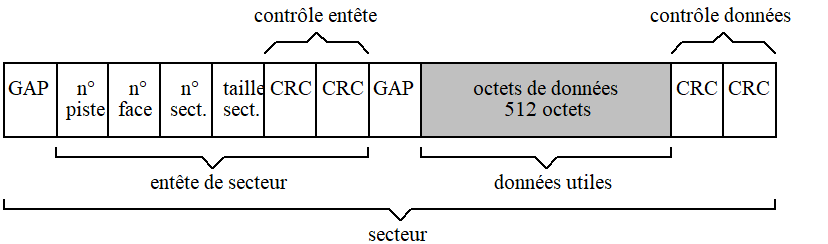
Le Gap intersecteur est utilisé par le contrôleur pour la synchronisation
Les bits de contrôle CRC (Cyclic Redundancy Check) sont calculés par le contrôleur à l’aide d’une relation mathématique particulière lors de l’écriture des données. Lors de la lecture des données, ils sont à nouveau calculés et comparés à ceux mémorisés sur le disque ; s’ils sont différents le DOS affiche une erreur de CRC.
- Zone de park (zone d’atterrissage des têtes = paramètre LanZ du Setup) : les têtes de lecture des disques durs ne touchent pas la surface magnétique grâce à la vitesse de rotation du disque. Lors de l’arrêt de la machine, une zone d’atterrissage des têtes est prévue. Le positionnement sur cette piste s’effectue automatiquement à la mise hors tension (ou avec une commande du type PARK sur les anciennes machines).
- Précompensation : la densité des informations s’accroît quand on avance vers les pistes centrales du disque. Pour prévenir toute perte de données, à partir d’un certain niveau, on augmente le courant électrique dans les têtes d’écriture afin d’augmenter le flux d’électrons. Le numéro du cylindre de précompensation indique à partir de quel cylindre cette action prend effet.
SECTEUR LOGIQUE ET FACTEUR D’ENTRELACEMENT
- MS/DOS numérote les secteurs physiques de la façon suivante (exemple d’un support à 9 secteurs par pistes).
| Secteurs physiques | 1 | 2 | 3 | 4 | 5 | 6 | 7 | 8 | 9 | |
| secteurs logiques : | piste 0 – face 0 | 0 | 1 | 2 | 3 | 4 | 5 | 6 | 7 | 8 |
| secteurs logiques : | piste 0 – face 1 | 9 | 10 | 11 | 12 | 13 | 14 | 15 | 16 | 17 |
| secteurs logiques : | piste 1 – face 0 | 18 | 19 | 20 | 21 | 22 | 23 | 24 | 25 | etc… |
La numérotation logique des secteurs (ordre logique de lecture/écriture des secteurs lors d’une rotation) suit les cylindres pour limiter les mouvements de bras lorsqu’il faut lire ou écrire des enregistrements séquentiels.
- En fait, pour gagner du temps lors d’accès à plusieurs secteurs successifs, la numérotation logique des secteurs dépend du facteur d’entrelacement (interleave) et ne suit pas forcément l’ordre physique.
En effet, si les secteurs se suivaient dans leur ordre numérique physique et que l’on veuille lire par exemple le 1 et le 2, les temps de travail des différents composants feraient que la tête du lecteur dépasserait la fin du secteur 2 avant que le contrôleur ait fini de transmettre à l’UC les données du secteur 1. Il faudrait donc attendre presque un tour de disque pour que la tête se retrouve bien positionné. Du fait de l’entrelacement, le secteur logique 2 se trouve placé deux ou trois secteurs après le 1. On numérote donc les secteurs en sautant systématiquement 1, 2 ou 3 suivant le facteur d’entrelacement.
Exemples de facteurs d’entrelacement : 1:3 = lecture/écriture tous les 3 secteurs physiques
1:1 = identité des ordres physiques et logiques
Le facteur d’entrelacement est déterminé lors du formatage physique du disque et ne peut être modifié que sous certaines conditions pour ne pas endommager les données.
| micro-ordinateur | interleave |
| PC/XT | 5 ou 6 |
| AT | 2 ou 3 |
| 386 | 1 |
Sur les machines récentes, le facteur d’entrelacement est de 1:1.
DECLARATION D’UN DISQUE DUR DANS LE SETUP DU BIOS
Pour être utilisé dans un PC, le disque dur physiquement installé doit aussi être logiquement installé. Depuis le Setup du Bios, il faut choisir dans une liste proposée, l’option correspondant au disque à déclarer. Les caractéristiques sont visualisées dans cette liste (capacité en Mo, nombre de têtes, nombre de secteurs, n° de la zone d’atterrissage, et éventuellement valeur de précompensation).
Si le disque n’y figure pas, il faut utiliser dans la liste les lignes dites « utilisateurs », en renseignant soi-même les différentes rubriques (nombre de pistes, de secteurs,…). Par exemple, pour un Bios AMI, les types utilisateurs sont 47 et 48 (47 pour C:, 48 pour D:). On peut trouver ces informations dans la documentation du disque ou sur l’étiquette constructeur collée sur le disque lui-même.
Si l’on ne connaît pas les caractéristiques physiques du disque, on peut les chercher dans les tables spécialisées (voir annexe sur les disques durs).
Dans les versions récentes de Bios, on peut utiliser l’option d’autodétection qui déterminera automatiquement les caractéristiques du disque (l’efficacité de cette détection n’est pas toujours de 100%).
LE BIOS PEUT LIMITER LA CAPACITE UTILISABLE D’UN DISQUE
Les anciens Bios (avant 1994) sont incapable de dépasser la limite des 528 Mo (1024 cyclindres) ou plus récemment des 2 Go.
Pour traduire les ordres du Bios en commandes adaptées à la structure physique et à l’interface du disque dur, il existe deux nouvelles spécifications :
- Le système CHS étendu (Extanded Cylinder Head Sector) traduit l’ordre Bios en une commande classique spécifiant le cylindre, la tête et le secteur à employer par le disque.
- Le système LBA (Logic Block Adressing) est plus rapide que CHS. Il convertit l’ordre Bios en une commande demandant l’accès direct à l’un des milliers de blocs logiques composant le disque, sans qu’on lui fournisse aucune information sur le cylindre, la tête ou le secteur employé.
Pour contourner la barrière des anciens Bios, on peut soit mettre à jour le Bios s’il est en mémoire flash (ce qui est peu fréquent pour les anciens Bios), soit utiliser un logiciel chargé d’intercepter les appels disques destinés au Bios afin d’accéder aux zones de données supérieures à 528 Mo. Ces utilitaires (tels Disk Manager ou EZ-Drive) sont fournis par les constructeurs de disques.
FORMATAGE PHYSIQUE D’UN DISQUE (formatage de bas niveau, préformatage)
- La surface d’un disque est « unie » (elle n’est pas gravée d’un sillon comme les anciens disques musicaux 33 ou 45 tours), les pistes et les secteurs sont marqués magnétiquement (ils n’apparaissent donc pas de façon visible). Le formatage physique d’un disque consiste à inscrire :
• les marques magnétiques pour référencer les pistes et les secteurs,
• les secteurs défectueux dans une table spéciale (defect list) après une analyse de surface,
• la séquence support dans une zone réservée appelée « Reserved Winchester Area »,
• le bloc de démarrage principal (Master Boot Record) constitué du chargeur principal et de la table de partitions.
Sur les anciens micros, lors du formatage physique, il était également possible de choisir le facteur d’entrelacement.
- Le formatage physique dépend du contrôleur de disque
Il y a quelques années, avec les anciennes technologies (ST506), les fabriquants de disques n’en effectuaient pas le formatage physique, laissant cette opération à la charge des constructeurs, assembleurs ou distributeurs (voir même du client final quand celui-ci achetait un disque supplémentaire). Grâce à un utilitaire spécifique, il fallait entrer les erreurs figurant sur une liste collée sur le disque, plus celles détectées par l’utilitaire, bien connaître la structure physique du disque (nombre de cylindres, de pistes, de têtes, de secteurs, et type de disque) et savoir définir le bon facteur d’entrelacement.
Aujourd’hui, avec les nouvelles technologies (IDE, EIDE et SCSI), les disques sont livrés déjà formatés physiquement en sortie d’usine. On n’a donc plus à se préoccuper du formatage bas niveau, sauf cas particuliers tels que désalignement des têtes, certains virus, remplacement du contrôleur par un modèle différent, problème de « secteur non trouvé » non réparable par utilitaire, etc…
Le programme de formatage physique peut être lancé depuis la ROM de la carte contrôleur par le Setup, un logiciel utilitaire ou un système d’exploitation.
Attention ! les disques IDE, EIDE et SCSI ne doivent pas être formatés physiquement
FORMATAGE D’UNE DISQUETTE MS/DOS
Sur les anciennes versions de MS/DOS, le formatage d’une disquette (la commande FORMAT) écrivait un octet spécial (F6) dans toute la zone données de chaque secteur (ce qui enlèvait donc tout espoir de récupérer les données après formatage).
Ce recouvrement avec un octet spécial n’existe pas pour les disques dur, et pas toujours pour les disquettes à partir de MS/DOS 5.0, ce qui permet d’annuler un formatage (le formatage physique d’une disquette n’est effectué que si cela est nécessaire).
STRUCTURE DE GESTION DU PARTITIONNEMENT
Il est possible de découper un disque physique en plusieurs disques « logiques » appelés partitions. Le bloc de démarrage principal (MBR : Master Boot Record) est la structure de gestion du partitionnement (créée lors du formatage physique) et se compose :
1– D’un chargeur principal (dit boot ou programme de démarrage ou d’amorçage) qui est chargé par la ROM-Bios. Il examine les 4 zones de 16 octets qui décrivent les partitions possibles (tables de partitions), détermine laquelle est active et lance le chargeur secondaire qui se situe sur le premier secteur de la partition active.
2– Des tables de partitions
| adresse | taille | contenu |
| 000h | variable | programme qui détermine la partition active |
| 1BEh | 16 octets | table de la 1ère partition |
| 1CEh | 16 octets | table de la 2ème partition |
| 1DEh | 16 octets | table de la 3ème partition |
| 1EEh | 16 octets | table de la 4ème partition |
| 1FEh | 2 octets | code de validité du partitionnement : AA55h |
Chaque table de 16 octets a la structure suivante …
| adresse | taille | contenue |
| 00h | 1 octet | octet d’identification (00h = partition non active, 80h = partition active) |
| 01h | 1 octet | début de partition : n° de tête |
| 02h | 2 octets | début de partition : n° de secteur et de cylindre |
| 04h | 1 octet | type de partition : 00h disponible (système non spécifié) 01h DOS (FAT 12 bits) 02h XENIX 03h XENIX 04h DOS (FAT 16 bits) 05h DOS étendu (DOS 3.3) 06h DOS 4.0 |
| 05h | 1 octet | fin de partition : n° de tête |
| 06h | 2 octets | fin de partition : n° de secteur et de cylindre |
| 08h | 4 octets | début de partition : n° absolu de secteur |
| 0Ch | 4 octets | nombre de secteurs de la partition |
EXEMPLE DE VISUALISATION DE LA TABLE DE PARTITIONS : NU (Norton Utilities)
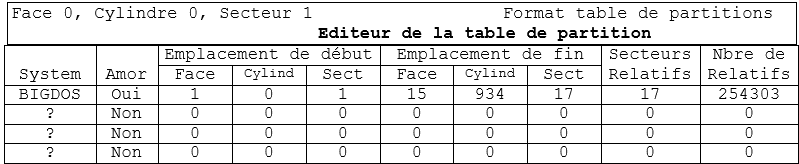
PARTITIONNEMENT D’UN DISQUE DUR PC
Pour MS/DOS, c’est la commande FDISK qui gère ce partitionnement.
MS-DOS Version 6 FDISK (C)Copyright Microsoft Corp. 1983 - 1993 Options de FDISK Unité de disque dur en cours : 1 Choisissez parmi ce qui suit : 1. Création d'une partition ou unité logique MS-DOS 2. Activation d'une partition 3. Suppression d'une partition ou unité logique MS-DOS 4. Affichage des informations sur les partitions Entrez votre choix : [1] Appuyez sur ECHAP pour quitter FDISK
C’est l’option n° 1 qui permet de créer la table des partitions, après le formatage physique (du disque) et avant le formatage logique (de la partition).
L’option n° 4 affiche l’écran suivant …
Affichage des informations sur les partitions Lecteur de disque dur en cours : 1 Partition|Etat|Type |Nom du volume |Mo |Système |Utilisé C: 1 A PRI DOS MS-DOS_6 207 FAT16 51% 2 EXT DOS 199 49% Espace disque total : 407 Mo (1 Mo = 1 048 576 octets) La partition MS-DOS étendue contient des lecteurs logiques. Afficher les informations sur les lecteurs logiques (O/N) ? [O]
Le découpage en partitions peut avoir les utilités suivantes :
• On a recours aux partitions pour contourner la limite du système d’exploitation.
En effet, le système d’exploitation peut limiter la capacité utilisable du disque :
Jusqu’à MS/DOS 3.2 : disque limité à 32 Mo
FAT16 (MS/DOS 3.3, 4.x, 5.x, 6.x et Windows 95) : disque limité à 2 Go
FAT32 (Windows 95 version OSR 2.x) : disque limité à 2 To
Par exemple, sous Windows 95 (1ère version), un disque de 3 Go est découpé en deux partitions de 2 Go et 1 Go (ou 2 fois 1,5 Go).
• On peut avoir besoin d’utiliser des systèmes d’exploitation différents sur une même machine (par exemples, DOS et Netware, ou DOS et Unix).
• On peut utiliser une première partition MS/DOS pour l’usage courant, et une deuxième pour les sauvegardes ; ou une partition pour les logiciels et une autre pour les données.
• Sous MS/DOS, il est conseillé de partitionner les disques de plus d’1 Go afin d’améliorer les temps d’accès. En effet, la taille des clusters (voir chapitre suivant) dépend de la taille de la partition. Il est donc possible d’optimiser en fonction de la taille des fichiers que l’on souhaite stocker, par exemple : grande partition pour des images, petite partition pour du courrier ou des applications.
=>Le découpage est limité à 4 partitions, mais MS/DOS ne peut en gérer que 2 : une primaire et une étendue (cette dernière pouvant être découpée en lecteurs logiques).
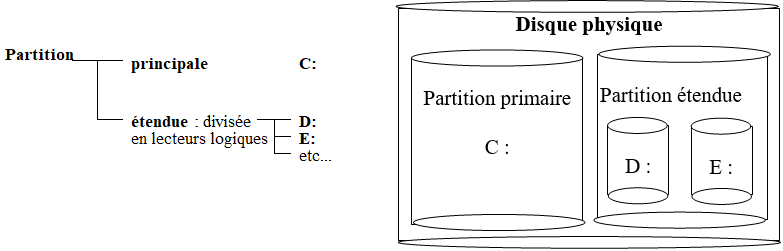
Remarques sur les partitions :
• A un instant donné, une seule partition doit être active, ce sera celle sur laquelle le système prendra le contrôle au démarrage de la machine.
• Toute modification de la taille d’une partition entraîne la perte des données (il faut donc effectuer une sauvegarde préalable), sauf utilisation d’un outil spécial tel que Partition Magic de power Quest.
• Pour FDISK, un lecteur compressé (voir le chapitre compression de données) n’existe qu’en tant que fichier caché et pas comme une véritable unité de disque.
• FDISK /MBR permet de reconstituer le Master Boot Record, zone du disque pouvant être infectée par des virus. Cette opération s’effectue à partir d’une disquette vers le disque dur.
• Certains systèmes exigent d’être installés sur des partitions primaires (DOS, Windows 95 et la plupart des Unix), d’autres peuvent être installés sur des lecteurs logiques (NT et OS/2).
STRUCTURE LOGIQUE D’UN DISQUE SOUS MS/DOS
cluster et formatage logique
CLUSTER (= groupe = segment = granule = bloc = unité d’allocation)
Le cluster est l’unité d’allocation pour un fichier, il est égal à un certain nombre fixe de secteurs. Physiquement, un même fichier peut être constitué de clusters non contigus. Par exemple, un fichier de 8 Ko peut utiliser un 1er bloc de 2 Ko en début de disque, un 2ème bloc de 4 Ko en milieu de disque, et un 3ème bloc de 2 Ko en fin de disque.
Si cette méthode d’allocation par cluster n’était pas mise en oeuvre, le système serait constamment en train de réarranger les blocs de façon à faire de la place pour de nouveaux fichiers ou pour ceux dont la taille se trouve modifiée par une mise à jour.
Sous MS/DOS, la taille du cluster dépend de la taille du disque (et du partitionnement), car la taille de la FAT (File Allocation Table : voir chapitre correspondant) limite le nombre de clusters adressables : 65 536 clusters pour une FAT 16 bits (MS/DOS et Windows 95).
| type | taille d’un cluster (en nbre de secteurs) |
| disquette DD 360 ou 720 Ko | 1 |
| HD 1,2 ou 1,44 Mo | 2 |
| disque avec partition : de 0 à 128 Ko de 128 à 256 Mo de 256 à 511 Mo de 512 Mo à 1 Go de 1 à 2 Go | 4 (2 Ko) 8 (4 Ko) 16 (8 Ko) 32 (16 Ko) 64 (32 Ko) |
Cette taille des clusters varie aussi suivant la version de MS/DOS : par exemple, lors du passage du DOS 3.2 (FAT 12 bits) au DOS 3.3 (FAT 16 bits), ou lors du passage de Windows 95 (FAT 16 bits) à OSR 2.x (FAT 32 bits), la taille des clusters a changé, il faut donc reformater le disque dur.
Une façon simple pour déterminer la taille d’un cluster est de noter l’espace libre sur le disque, puis de créer un fichier texte d’un seul caractère (le DIR du DOS affichera bien que le fichier fait 1 octet), et enfin de noter la nouvelle valeur de l’espace libre. La différence des deux valeurs d’espace libre donne la taille du cluster.
Sous d’autres systèmes d’exploitation, il existe d’autres organisation de fichiers plus optimisées telles FAT 32 (Windows 95 OSR 2.x), HPFS (Windows NT), NTFS (OS/2) ou Unix. Mais il faut remarquer que la gestion de fichiers FAT peut être choisie pour NT et OS/2.
RECAPITULATIF DES UNITES DE STOCKAGE DE DONNEES
| unité | valeur | utilisation |
| bit | 0 ou 1 | unité élémentaire de stockage des données |
| octet | 8 bits | unité de codification des caractères |
| secteur | 512 octets | unité de transfert entre disque et RAM |
| cluster | 2n secteurs | unité d’allocation d’espace disque |
| fichier | m clusters | unité de stockage d’un ensemble de données pour l’utilisateur |
FORMATAGE LOGIQUE (formatage de haut niveau)
Le formatage logique d’un disque consiste à inscrire des zones descriptives de l’organisation logique ; ce formatage dépend du système d’exploitation (commande FORMAT de MS/DOS).
=>L’organisation logique est composée …
du bloc de boot secondaire (boot),
du répertoire racine (root),
et de la table d’allocation des fichiers (FAT).
Après formatage, l’espace disponible est égal à la taille du disque (ou de la disquette), moins la taille occupée par l’organisation logique (boot, root et FAT).
=>FORMAT effectue les deux formatages (physique et logique) pour une disquette, alors que cette même commande n’effectue que le formatage logique d’un disque dur (le formatage physique étant exceptionnel et ne pouvant être réalisé qu’avec un utilitaire spécial).
=>Un formatage logique système copie …
|
COMMAND.COM, IO.SYS et MSDOS.SYS, |
Les deux fichiers systèmes cachés IO.SYS et MSDOS.SYS doivent être les deux premiers fichiers de la racine. Jusqu’au DOS 5.0, ces deux fichiers doivent se trouver également dans les premiers clusters (ce qui explique que certains utilitaires ne peuvent pas créer de disquette système).
La commande MS/DOS UNFORMAT permet de récupérer un disque qui vient juste d’être formaté par erreur (mais elle ne marche pas à tous les coups).
ACCES AUX DONNES SUR UN DISQUE
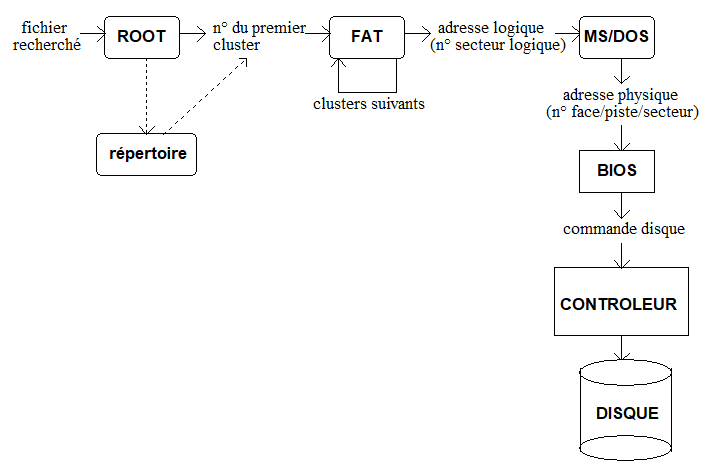
A partir d’une adresse logique (absolue) donnée par la FAT, le système d’exploitation détermine l’adresse physique (relative : face – piste – secteur) ; le BIOS transmet alors la commande au contrôleur qui pilote la rotation, le déplacement de tête et les organes électromécaniques de l’unité.
EXEMPLE DE FONCTIONNEMENT DU SYSTEME DE FICHIERS
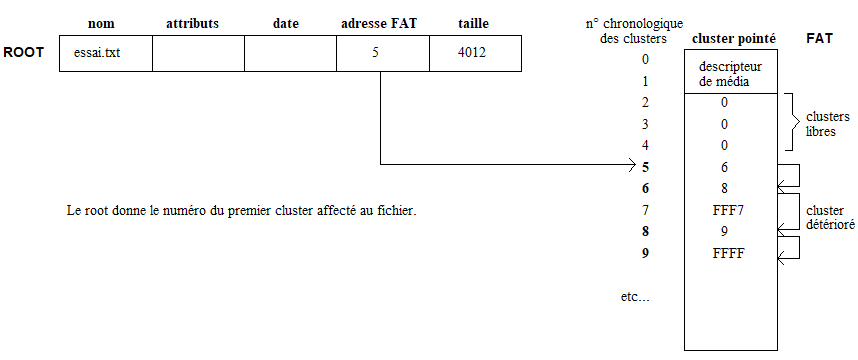
Dans cet exemple, le fichier occupe 4012 octets , et donc 4 clusters : 4012 / (512 octets/secteur * 2 secteurs/cluster) = 3,91 arrondi à 4.
LOCALISATION DES ZONES LOGIQUES
=>Disquette (la localisation est exprimée en secteurs logiques).
| 360 Ko | 720 Ko | 1,2 Mo | 1,4 Mo | contenu |
| 0 | 0 | 0 | 0 | boot (avec BPB) |
| 1 à 2 | 1 à 3 | 1 à 7 | 1 à 9 | FAT |
| 3 à 4 | 4 à 6 | 8 à 14 | 10 à 18 | copie de la FAT |
| 5 à 11 | 7 à 13 | 15 | 19 | root |
| IO.SYS et MSDOS.SYS (si disquette système) | ||||
| données |
=>Disquedur.
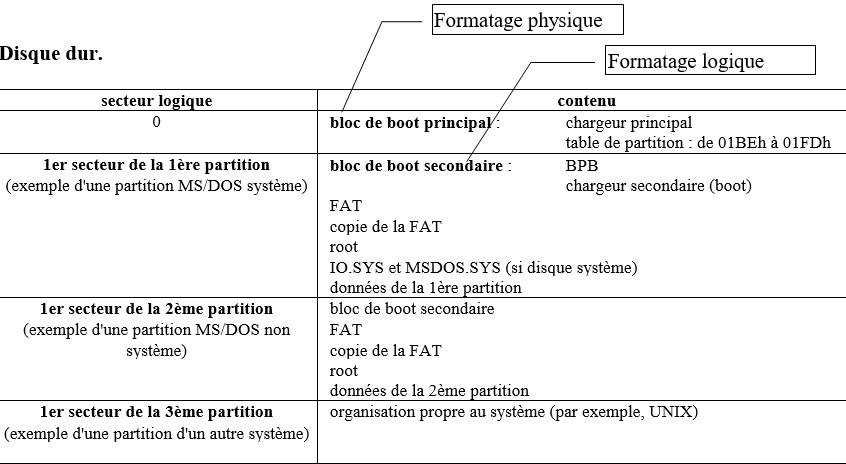
STRUCTURE LOGIQUE D’UN DISQUE SOUS MS/DOS
boot
BOOT SECONDAIRE (enregistrement d’amorçage)
Cet enregistrement est écrit sur tous les disques, y compris ceux qui n’ont pas pour vocation d’être un disque système. Le bloc de boot secondaire contient une liste des caractéristiques du disque (BPB) et un programme d’amorçage (boot). Le programme d’amorçage charge les programmes IO.SYS et MSDOS.SYS (qui doivent se situer toujours au même endroit, immédiatement après la FAT).
BPB : BLOC DE PARAMETRES DU BIOS
| adresse | taille | contenu |
| 00h | 3 octets | instruction de saut vers le programme de boot (saute le table d’informations qui occupe les octets suivants) la « main » est passée à cette routine qui charge le DOS |
| 03h | 8 octets | nom du constructeur et n° de version du système qui a formaté cette partition |
| 0Bh | 2 octets | nombre d’octets par secteur (512 pour MS/DOS) |
| 0Dh | 1 octet | nombre de secteurs par cluster |
| 0Eh | 2 octets | nombre de secteurs réservés au boot (pour déterminé la position de la 1ère FAT) |
| 10h | 1 octet | nombre de copies de la FAT (généralement 2) |
| 11h | 2 octets | nombre maximum d’entrées dans la root |
| 13h | 2 octets | taille de la partition en secteurs |
| 15h | 1 octet | octet d’identification du type de disque F0h : disquette 1,4 Mo (descripteur de média) F8h : disque dur F9h : disquette 1.2 Mo ou 720 Ko FDh : disquette 360 Ko |
| 16h | 2 octets | nombre de secteurs pour une FAT |
| 18h | 2 octets | nombre de secteurs par piste |
| 1Ah | 2 octets | nombre de têtes de lecture/écriture (nombre de faces utilisées) |
| 1Ch | 2 octets (ou 4 à partir du DOS 4.0) | premier secteur absolu ou nombre de secteurs réservés (en général un secteur, le secteur de boot) |
| à partir de MS/DOS 4.0 | ||
| 4 octets | total général des secteurs | |
| 1 octet | lecteurs physiques | |
| 1 octet | réservé | |
| 1 octet | signature d’enregistrement d’amorçage étendu | |
| 4 octets | n° de série du volume | |
| 11 octets | label de volume | |
| 8 octets | réservé | |
| début du programme de boot secondaire |
EXEMPLE DE VISUALISATION DU BPB AVEC DI (Disk Info) DE NORTON
DI-Information Disque, Edition Avancée 4.50, (C) Copr 1987-88, Peter Norton
Informations du DOS Unité C: Enregistrement d'amorçage
-------------------------------------------------------------------------------
signature 'IBM 5.0'
descripteur media (hex) F8
2 numéro de l'unité
512 octets par secteur 512
4 secteurs par groupe 4
2 nombre de FAT 2
512 entrées du rép. racine 512
248 secteurs par FAT 248
63 443 nombre de groupes
nombre de secteurs 254 303
1 offset vers la FAT
1
497 offset vers le répertoire
529 offset vers les données
secteurs par piste 17
faces 16
secteurs cachés 17
STRUCTURE LOGIQUE D’UN DISQUE SOUS MS/DOS
root
ROOT (répertoire racine, catalogue)
Le root indique l’organisation en répertoires, sous-répertoires et fichiers du disque.
=>Chaque entrée du répertoire racine (32 octets) comporte les informations suivantes relatives à un fichier (ou à un sous-répertoire) :
| information | taille en octets | remarques |
| nom extension du fichier | 8 3 | complété par des espaces |
| attributs | 1 | bit = 1 à R : lecture seule (Read only) bit = 2 à H : caché (Hidden) bit = 3 à S : Système bit = 4 à nom de volume bit = 5 à sous-répertoire bit = 6 à A : Archive |
| zone réservée | 10 | |
| heure de dernière mise à jour | 2 | hhhh hmmm mmms ssss |
| date de dernière mise à jour | 2 | aaaa aaam mmmj jjjj |
| enregistrement de départ dans la FAT | 2 | n° du 1er cluster alloué au fichier (lien avec la FAT) |
| taille du fichier (en octets) | 4 | stockage inversé, octet de poids faible en tête |
=>Premier caractère du nom de fichier
= première lettre du nom
= E5 (lettre grecque sigma : ) pour un fichier effacé
= 00 pour une entrée jamais utilisée
= 2E pour un répertoire courant « • »
= 2E 2E pour un répertoire père « •• »
Un enregistrement du root peut concerner un fichier ou un sous-répertoire, la seule différence entre les deux est qu’un sous-répertoire contient des noms de fichiers.
• Supprimer un fichier consiste à remplacer son premier caractère dans la root, mais aussi à libérer ses clusters dans la FAT pour une création ou extension de fichier éventuelle (sauf avec UNDELETE/V qui permet de garder la trace d’un fichier effacé). La récupération d’un fichier peut être effectuée avec UNDELETE immédiatement après sa suppression. Cependant, la destruction irrémédiable d’un fichier peut intervenir si une nouvelle entrée est inscrite dans le répertoire, ou si un des clusters du fichier détruit est attribué à un autre fichier, ou si l’on a effectué un DEFRAG.
On remarquera qu’il est plus difficile de récupérer un fichier effacé sous Windows en raison des fichiers temporaires créés automatiquement qui risquent de s’approprier un cluster nouvellement libéré. Par contre, UNDELETE ne peut récupérer un répertoire supprimé qu’avec sa version Windows.
=>Nom de fichier : jusqu’à la version 6.2 MS/DOS a toujours géré les noms de fichiers au format « 8+3 ». Windows 95 a apporté la possibilité de gérer des noms longs (256 caractères) comme cela se pratique dans d’autres systèmes d’exploitation (Macintosh, OS/2,…). Voir article de presse en annexe.
Attributs
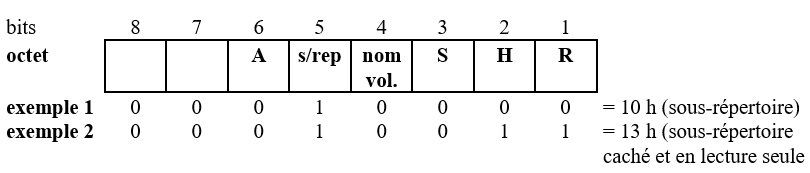
Le bit archive est positionné pour tout fichier créé ou modifié, il est enlevé par certaines commandes de sauvegarde (XCOPY, BACKUP, RESTORE).
| attribut | COPY | DEL | TYPE | état | modifiable | exécutable |
| R | possible * | impossible | possible | visible | non | oui |
| H | impossible | impossible | possible | caché | oui | oui |
| S | impossible | impossible | possible | caché | non | non |
| A | possible | possible | possible | visible | oui | oui |
* : mais attribut perdu
=> Date et heure de dernière mise à jour.

Le codage de l’année sur 7 bits ne laisse que 128 possibilités, l’année 0 étant 1980 (jusqu’à 2099).
Le stockage de l’heure et de la date est inversé. Par exemple, l’heure 0D BB se lit …
BB 0D = 10111 – 011000 – 01101 = 23 h – 24 mn – 13×2 s
F Taille du fichier = taille utile et non place réellement occupée (qui est un nombre entier de clusters).
Certains fichiers ASCII contiennent un caractère EOF de fin de fichier, ce code n’est pas obligatoire, car l’entrée du répertoire contient la taille du fichier.
NOMBRE D’ENTREES DANS LA ROOT (inscrit dans la table d’informations du boot)
| type de disque | nbre d’entrée root |
| disquette 5″1/4 : 360 Ko | 112 |
| 3″1/2 : 720 Ko | 112 |
| 5″1/4 : 1,2 Mo | 224 |
| 3″1/2 : 1,44 Mo | 224 |
| 3″1/2 : 2,88 Mo | 448 |
| disque dur | 512 |
Par contre, les sous-répertoires sont gérés comme des fichiers, ils ont donc un nombre d’entrées pratiquement illimité.
EXEMPLE DE VISUALISATION DE LA ROOT avec NU (Norton Utilities)
=> Visualisation en ASCII
Secteur 497 Format répertoire
Secteur 497 dans le répertoire racine Offset 0, hex 0
Attributs
Fichier Ext Taille Date Heure Groupe Arc L/S Sys Cac Rép Vol
IBMBIO COM 33888 24.04.92 9:00 598 L/S Sys Cac
IBMDOS COM 37422 24.04.92 9:00 4437 L/S Sys Cac
MP4 27.10.93 16:05 20869 Rép
MSDOS 26.10.93 20:56 573 Rép
WINDOWS 3.01.80 0:02 90 Rép
GERARD 21.12.93 16:03 6480 Rép
ASTRE 4.01.94 11:50 6500 Rép
VISA 25.01.94 18:36 28 Rép
_UTOEXEC BAK 260 20.12.93 9:50 15793 Arc
COMMAND COM 49036 24.04.92 9:00 38 Arc
CONFIG SYS 260 31.01.94 17:02 15792 Arc
GDO-9310 45 1.01.80 0:15 Arc L/S Vol
WINA20 386 9349 24.04.92 9:00 5438 Arc
ACCESS 5.01.94 17:03 6832 Rép
AUTOEXEC BAT 267 5.01.94 17:16 24135 Arc
ANNIE 26.01.94 8:44 7120 Rép
Les noms de fichiers commençant par '_' indiquent les entrées effacées
=>Visualisation en hexadécimal
Secteur 497 Format hexa Secteur 497 dans le répertoire racine Offset 0, hex 0 49424D42 494F2020 434F4D07 00000000 00000000 00000048 IBMBIO COM 98185602 60840000 49424D44 4F532020 434F4D07 00000000 ........IBMDOS COM 00000000 00000148 98185511 2E920000 4D503420 20202020 ................MP4 20202010 00000000 00000000 0000A580 5B1B8551 00000000 4D53444F 53202020 20202010 00000000 00000000 000013A7 MSDOS 5A1B3D02 00000000 57494E44 4F575320 20202010 00000000 ........WINDOWS 00000000 00005100 23005A00 00000000 47455241 52442020 ................GERARD 20202010 00000000 00000000 00007B80 951B5019 00000000 41535452 45202020 20202010 00000000 00000000 0000595E ASTRE 241C6419 00000000 56495341 20202020 20202010 00000000 ........VISA 00000000 00008594 391C1C00 00000000 E555544F 45584543 ................_UTOEXEC 42414B20 00000000 00000000 0000414E 941BB13D 04010000 BAK 434F4D4D 414E4420 434F4D20 00000000 00000000 00000148 COMMAND COM 98182600 8CBF0000 434F4E46 49472020 53595320 00000000 ........CONFIG SYS 00000000 00004988 3F1CB03D 04010000 47444F2D 39333130 ................GDO-9310 34352029 00000000 00000000 0000EE01 21000000 00000000 45 57494E41 32302020 33383620 00000000 00000000 00000648 WINA20 386 98183E15 85240000 41434345 53532020 20202010 00000000 ........ACCESS 00000000 00007C88 251CB01A 00000000 4155544F 45584543 ................AUTOEXEC 42415420 00000000 00000000 00000B8A 251C475E 0B010000 BAT 414E4E49 45202020 20202010 00000000 00000000 00008245 ANNIE 3A1CD01B 00000000
Exemple du fichier COMMAND.COM (voir exemple correspondant au chapitre sur la FAT).
Attribut = 20h = 0010 0000 = Archive
Heure = 01 48h se lit 48 01h = 0100 1000 0000 0001 = 01001 000000 00001
= 9 h 0 mn 2x1s
Date = 98 18h se lit 18 98h = 0001 1000 100101000 = 0001100 0100 11000
= 1980+12-04-24 = 24/04/92
Lien FAT = 26 00h se lit 00 26h = cluster n° 38
Taille fichier = 8C BF 00 00h se lit 00 00 BF 8Ch = 49 036 octets
GESTION DES SOUS-REPERTOIRES
F Quand on crée un sous-répertoire sous la racine, celui-ci occupe une entrée dans la root (attribut 10h) et il se voit allouer un cluster comme pour un fichier. La zone allouée va contenir une structure similaire à la root (découpage en entrées de 32 octets). Comme un fichier, ce sous-répertoire pourra croître en se voyant allouer de nouveaux clusters, et pourra donc posséder un nombre d’entrées limité seulement par la capacité du disque.
F Quand on crée un sous-répertoire à un niveau quelconque, le principe précédent est appliqué par rapport au répertoire père. La seule limite au nombre de niveaux de l’arborescence des répertoires est la longueur du chemin nécessaire pour atteindre le dernier niveau qui ne doit pas dépasser 64 caractères.
F Les 2 premières entrées du sous-répertoire sont réservées pour :
le n° de cluster où est implanté le sous-répertoire noté « • »
le n° de cluster du répertoire père (égal à zéro pour la root) noté « •• »
Ces deux entrées sont considérées comme des répertoires (attribut 10h).
Exemples d’utilisation de ces notations : COPY • A: est équivalent à COPY *.* A:
DIR ••\•• liste le répertoire grand-père
EXEMPLE DE VISUALISATION DU SOUS-REPERTOIRE « ASTRE » avec NU
=> Visualisation en ASCII
ASTRE Format répertoire
Groupe 6 500, Secteurs 26 521-26 524 Offset fich. 0, hex 0
Attributs
Fichier Ext Taille Date Heure Groupe Arc L/S Sys Cac Rép Vol
. 4.01.94 11:50 6500 Rép
.. 4.01.94 11:50 Rép
~$DISQUE DOC 51 15.02.94 13:00 7447 Arc Cac
WDISQUE DOC 241449 15.02.94 16:26 22615 Arc
_DOC200E TMP 226419 14.02.94 14:06 16027 Arc
_DISQUE DOC 245776 14.02.94 15:33 16214 Arc
_DOC200E TMP 14.02.94 14:39 Arc
_DISQUE DOC 222834 25.01.94 17:11 24207 Arc
_DOC3E23 TMP 25.01.94 17:11 Arc
entrée de répertoire inutilisée
entrée de répertoire inutilisée
=>Visualisation en hexadécimal
ASTRE Format hexa
Groupe 6 500, Secteurs 26 521-26 524 Offset fich. 0, hex 0
2E202020 20202020 20202010 00000000 00000000 0000595E
241C6419 00000000 2E2E2020 20202020 20202010 00000000
00000000 0000595E 241C0000 00000000 7E244449 53515545 …………….~$DISQUE
444F4322 00000000 00000000 00001168 4F1C171D 33000000 DOC
57444953 51554520 444F4320 00000000 00000000 00005483 WDISQUE DOC
4F1C5758 29AF0300 E5444F43 32303045 544D5020 00000000 …….._DOC200ETMP
00000000 0000C870 4E1C9B3E 73740300 E5444953 51554520 ……………._DISQUE
444F4320 00000000 00000000 00003A7C 4E1C563F 10C00300 DOC
E5444F43 32303045 544D5020 00000000 00000000 0000F774 _DOC200ETMP
4E1C0000 00000000 E5444953 51554520 444F4320 00000000 …….._DISQUE DOC ….¦
00000000 00007789 391C8F5E 72660300 E5444F43 33453233 ……………._DOC3E23
544D5020 00000000 00000000 00007789 391C0000 00000000 TMP
00000000 00000000 00000000 00000000 00000000 00000000
00000000 00000000 00000000 00000000 00000000 00000000
STRUCTURE LOGIQUE D’UN DISQUE SOUS MS/DOS
FAT
FAT (File Allocation Table = table d’allocation des fichiers)
La FAT est une liste chaînée qui informe le système sur les clusters utilisés par un fichier ou un sous-répertoire (en fournissant l’ordre logique des différents clusters constitutifs du fichier), mais aussi sur les clusters libres et détériorés. Il existe une entrée dans la FAT pour chaque cluster. La plupart du temps, il existe une FAT originale et une copie de sauvegarde.
=>Un élément de la FAT est susceptible de contenir 5 types de valeurs différentes :
| valeur (FAT à 16 bits) | valeur (FAT à 12 bits) | signification |
| 0000 | 000 | le cluster est disponible pour y loger tout ou partie d’un fichier |
| 0002 à FFEF | 002 à FEF | le cluster est utilisé et la valeur contenue dans cet enregistrement représente l’adresse (n° de secteur logique) du prochain cluster affecté au fichier |
| FFF0 à FFF6 | FF0 à FF6 | cluster réservé |
| FFF7 | FF7 | cluster défectueux (ne sera pas utilisé) |
| FFF8 à FFFF | FF8 à FFF | dernier cluster du fichier |
Il existe plusieurs types de FAT.
| FAT | type de disque | nbre de clusters adressables | remarque |
| 12 bits | disquette | 212 = 4 096 | disques MS/DOS jusqu’au 3.2 |
| 16 bits | disque dur | 216 = 65 536 | MS/DOS jusqu’à Windows 95 |
| 32 bits | disque dur | 232 = 4 294 967 296 | Windows 95 OSR 2.x |
Les versions 1 et 2 du DOS employaient une table sur 12 bits. Depuis la version 3, la taille utilisée est fonction de la taille du disque géré (12 bits pour les disquettes, 16 bits pour les disques durs).
=>Les deux premières entrées de la FAT (clusters n° 0 et 1) sont réservées pour :
• Le descripteur de média (1 octet), voir octet d’identification du type disque dans la table d’informations du boot.
• Les 2 ou 3 octets suivants (table de 12 ou 16 bits) sont à FFh.
=>Le premier cluster commence là où l’espace est disponible, c’est à dire à partir du secteur suivant la racine. Par exemple, pour une disquette 360 Ko, le 1er cluster (qui porte le n° 2) correspond aux secteurs 13 et 14, le 2ème correspond aux secteurs 15 et 16, etc…
=>A partir du numéro de cluster (et du type de disque), le système peut calculer l’adresse physique; par exemple, pour une disquette 360 Ko et un n° de cluster égal à 5 …
n° piste = E[(2*n° segment + 9)/18] = E[(2*5 + 9)/18] = 1
n° face = E[(2*n° segment – 18*n° piste +8)/9] = E[(2*5 – 18*1 + 8)/9) = 0
n° secteur = 2*n° segment – 18*n° piste -9*n° face + 9 = 2*5 -18*1 -9*0 + 9 = 1
EXEMPLE DE VISUALISATION DE LA FAT avec NU (Norton Utilities)
=>Visualisation en décimal.
Secteur 1-496 Format FAT
Sect. 1 dans l'exemplaire 1 de la FAT T
Groupe 2, hexa 2
12 4 5 6 7 8 9 10 11 FDF 13 14
15 16 17 18 19 20 21 22 23 24 25 26
27 FDF FDF FDF 31 32 33 34 35 36 37 FDF
39 40 41 42 43 44 45 46 47 48 49 50
51 52 53 54 55 56 57 58 59 60 61 FDF
FDF FDF FDF 66 67 68 69 70 71 FDF FDF 74
etc...
FDF symbolise la Fin De Fichier (c’est-à-dire FFFF).
Le 1er cluster (le n° 2) contient un chaînage sur le cluster n° 12 ; le fichier correspondant occupe 17 clusters (1 + 16).
Le cluster commençant au cluster n° 38 (contenant le chaînage sur le n° de cluster 39) s’étend en continu jusqu’au cluster n° 61 (contenant FDF) ; ce fichier correspond au COMMAND.COM (voir chapitre sur la root).
=>Visualisation en hexadécimal.
Secteur 1-496 Format hexa Sect. 1 dans l'exemplaire 1 de la FAT Offset 4, hex 4 F8FFFFFF 0C000400 05000600 07000800 09000A00 0B00FFFF 0D000E00 0F001000 11001200 13001400 15001600 17001800 19001A00 1B00FFFF FFFFFFFF 1F002000 21002200 23002400 2500FFFF 27002800 29002A00 2B002C00 2D002E00 2F003000 31003200 33003400 35003600 37003800 39003A00 3B003C00 3D00FFFF FFFFFFFF FFFF4200 43004400 45004600 4700FFFF FFFF4A00 etc...
STRUCTURE LOGIQUE D’UN DISQUE SOUS MS/DOS
installation du système MS/DOS
DEMARCHE GENERALE POUR INSTALLER OU METTRE A JOUR UN SYSTEME D’EXPLOITATION
1-Effectuer un jeu de sauvegarde des données (en cas de mise-à-jour).
2- Vérifier les disquettes du système d’exploitation, puis celles d’installation de périphériques (imprimantes, modem, réseau, carte graphique, carte son,…). Il faut disposer des bons drivers, et que ceux-ci soient compatibles avec la version du système.
3- Créer une disquette système de démarrage.
4- Noter la configuration exacte de l’ordinateur (par exemple, à l’aide d’un utilitaire de diagnostic).
5- En cas de mise-à-jour, il faut assainir le disque, c’est-à-dire : faire le « ménage » en supprimant les fichiers inutiles, éventuellement décompresser (un disque compressé peut poser problème à l’installation), puis analyser (SCANDISK) et défragmenter (DEFRAG).
6- Installer le système, affiner la configuration, puis vérifier son bon fonctionnement.
INSTALLATION DE MS/DOS
MS/DOS 6.2 est commercialisé sous deux formes :
F Version « mise-à-jour » (qui suppose l’installation de la version précédente) pour les utilisateurs.
F Version « complète » (qui permet l’installation d’une machine « vierge ») pour les fournisseurs.
INSTALLATION DE MS/DOS EN MISE-A-JOUR
La machine comporte déjà une version précédente du système.
1– Désactiver les résidents du type antivirus, puis lancer INSTALL à partir de la disquette MS/DOS.
Sauvegarder l’ancien système dans un répertoire.
Sauvegarder IO.SYS, MSDOS.SYS, fichiers de configuration et programme de désinstallation sur une disquette de désinstallation (au cas où l’on souhaite faire marche arrière).
2– Si l’on effectue une mise-à-jour en « sautant » une version (par exemple, passage de DOS 5.0 à 6.2), il peut être nécessaire de supprimer du disque les fichiers systèmes (COMMAND.COM, MSDOS.SYS et IO.SYS) avant de lancer l’installation.
3– Si l’on effectue une mise-à-jour en « sautant » plusieurs versions (par exemple, passage du DOS 3.2 à 6.2), il peut être nécessaire de repartitionner et reformater le disque avant installation du système. Dans ce cas, la version « mise-à-jour » de MS/DOS ne convient plus pour l’installation.
INSTALLATION DE MS/DOS SUR UNE MACHINE VIERGE
– Soit à partir d’une version « complète » : démarrer sur la disquette système et lancer INSTALL qui permet de partitionner, formater système et installer MS/DOS.
2- Soit à partir d’une disquette système utilisateur : Démarrer sur la disquette.
FDISK : création et activation de partition.
FORMAT C :/S/V : formatage système du disque dur.
COPY : installation des commandes externes (disquettes système vers disque).
CREATION D’UNE DISQUETTE SYSTEME
Une disquette système comprend les fichiers les plus importants : fichiers systèmes (MSDOS.SYS, IO.SYS et COMMAND.COM), Config.sys et Autoexec.bat simples (appelant des fichiers sur A:) avec les programmes et drivers appelés (clavier, souris,…), certaines commandes externes (FDISK, FORMAT, EDIT, QBASIC, MSD, SCANDISK, DEFRAG, MSAV, …), sous-répertoire contenant les fichiers d’accès au réseau.
=> FORMAT A :/S,puiscréation des fichiers CONFIG.SYS et AUTOEXEC.BAT, et enfin copie des commandes externes désirées.
=>FORMAT A : puis SYS A:
=>INSTALL /F
F Windows 3.1, Gestionnaire de fichiers, menu Disque, commande Créer une disquette système.
=> Windows 95, icône Poste de travail, icône du lecteur de disquette, menu Fichier, commande Formater, case Copier les fichiers systèmes.
REPARATION ET OPTIMISATION D’UN DISQUE SOUS MS/DOS
dépannage système du disque
En cas de problème sur un disque ou une disquette :
=>Passer un antivirus.
=>Tester les erreurs logiques et physiques (par exemple, avec SCANDISK).
TEST DES ERREURS LOGIQUES DU SYSTEME DE FICHIERS
=>Un disque peut présenter des erreurs logiques du type clusters perdus ou affectés à plusieurs fichiers (FAT ou root endommagé, lecture impossible de certains secteurs). Cela peut se produire quand l’on coupe l’alimentation de l’ordinateur sans quitter une application ou après une coupure de courant.
=> Utilitaires de détection et de correction : MS/DOS (CHKDSK, SCANDISK), Norton (NDD),…
TEST DES ERREURS PHYSIQUES DU DISQUE
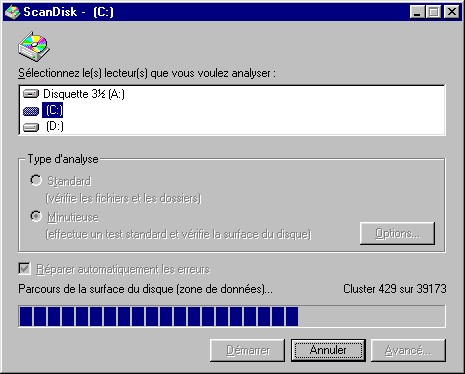
=> La commande SCANDISK (DOS 6.2) permet de tester la surface d’un disque en repérant les secteurs défectueux (et de vérifier la structure d’un disque compressé).
Microsoft ScanDisk
ScanDisk vérifie les zones suivantes du lecteur C :
En-tête de fichier DoubleSpace
Arborescence des répertoires
Système de fichiers
Table d'allocation des fichiers de DoubleSpace
Structure de compression
Signatures de volume
Secteur d'amorçage
Examen de la surface
L’ancienne commande RECOVER lit les fichiers secteur par secteur et récupère les données des secteurs défectueux (RECOVER crée une entrée dans la racine pour chaque fichier lu dans la FAT, en annulant le répertoire racine initial et en détruisant les noms de fichiers ; à l’utilisateur ensuite de retrouver ses informations et de renommer les fichiers).
=>Utilitaires de test physique du disque : commande DT (Disk Test) de Norton, Becker Tools,…
EXEMPLE DE TEST DES ERREURS PHYSIQUES ET LOGIQUES
Norton Disk Doctor
Analyse de l'unité C:
• Analyse de l'enregistrement d'amorçage
• Analyse de la table d'allocation des fichiers
• Analyse de la structure des répertoires
Cet utilitaire détecte et corrige les erreurs physiques et logiques d’une disquette ou d’un disque dur, et produit un rapport du type suivant …
Norton Disk Doctor
Edition Avancée 4.50
Mardi, 15 Février 1994 10:03
*************************
* Rapport NDD pour C: *
*************************
TOTAUX DISQUE
129 931 264 octets d'espace disque au total
51 703 808 octets dans 871 fichiers utilisateur
94 208 octets dans 42 répertoires
153 600 octets dans 7 fichiers cachés
77 072 384 octets disponibles sur disque
INFORMATIONS SUR LE DISQUE LOGIQUE
Descripteur : F8h
Partition étendue : Oui
Table d'allocation : 16 bits
Nombre de secteurs : 254 303
Nombre de groupes : 63 443
Octets par secteur : 512
Secteurs par groupe : 4
Octets par groupe : 2 048
Nombre de FAT : 2
Premier secteur de la FAT
: 1
Nombre de secteurs par FAT : 248
Premier secteur du répertoire racine : 497
Secteurs dans le répertoire racine : 32
Max. fichiers dans le répertoire racine : 512
Premier secteur de la zone de données : 529
INFORMATIONS SUR LE DISQUE PHYSIQUE
Numéro de l'unité : 80h
Têtes : 16
Cylindres : 935
Secteurs par piste : 17
Tête de début : 1
Cylindre de début : 0
Secteur de début : 1
Dernière tête : 15
Dernier cylindre : 934
Dernier secteur : 17
ZONE SYSTEME
Pas d'erreur dans la zone du système
STRUCTURE DES FICHIERS
***************** Fichiers contenant un groupe invalide ****************
\WINDOWS\TEMP\~DOC220C.TMP
Etat : Tronqué
************** Fichiers avec erreur d'allocation de taille *************
\WINDOWS\TEMP\~DOC2D07.TMP
Etat : Taille ajustée
\ASTRE\WDISQUE.DOC
Etat : Corrigé
**************************** Chaînes perdues ***************************
Chaîne perdue dans le groupe 7 423, sur 5 groupes
Etat : Affecté au fichier \ASTRE\WDISQUE.DOC
Chaîne perdue dans le groupe 7 428, sur 6 groupes
Etat : Affecté au fichier \FILE0000._DD
Chaîne perdue dans le groupe 16 159, sur 2 groupes
Etat : Affecté au fichier \FILE0001._DD
Chaîne perdue dans le groupe 16 384, sur 430 groupes
Etat : Affecté au fichier \FILE0002._DD
TEST DU DISQUE
Pas d'erreur pendant le test du disque
REPARATION ET OPTIMISATION D’UN DISQUE SOUS MS/DOS
défragmentation du disque
FRAGMENTATION DU DISQUE
Lorsqu’un fichier est créé, le système lui alloue sur disque, en fonction de sa taille, un nombre de clusters qui en général sont contigus. Quand la taille de ce fichier vient à augmenter, le secteur adjacent se trouve le plus souvent déjà occupé par un autre fichier. Le fichier se trouve alors fragmenté, c’est-à-dire que ses données sont stockées sur des secteurs distants les uns des autres. Plus les éléments qui composent un fichier sont dispersés, plus la tête de lecture doit se déplacer et plus longs sont alors les temps d’accès.
DEFRAGMENTATION (parfois appelée à tord « compression »)
Une défragmentation est conseillée tous les 3 à 6 mois, selon la fréquence d’utilisation et la taille du disque.
Un utilitaire de défragmentation permet d’analyser le contenu du disque dur afin de réunir les différentes parties de chaque fichier sur des emplacements contigus. Cette défragmentation peut parfois s’effectuer pour un fichier précis. Ces utilitaires proposent souvent, comme service annexe, un tri des fichiers et des répertoires. La durée de la défragmentation peut être importante pour les gros disques très fragmentés (jusqu’à 30 mn).
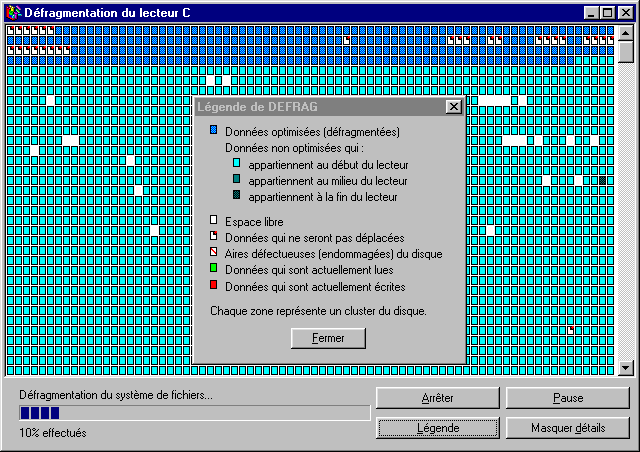
Utilitaires : CHKDSK *. (affiche la liste des fichiers fragmentés d’un répertoire), DEFRAG (DOS 6.x ou Windows 95) qui est une version modifiée de Speed Disk, Speed Disk (Norton Utilities), Compress (PCTools)
AVANTAGES ET DANGERS DE LA DEFRAGMENTATION
F Avantages de la défragmentation :s
• Amélioration des performances d’accès (jusqu’à 20%).
• Diminution de la fatigue des pièces mécaniques du disque en limitant les déplacements incessants du système de positionnement.
=>Dangers de la défragmentation :
• Un utilitaire de défragmentation manipule directement (et pendant assez longtemps) la FAT; une coupure de courant qui surviendrait à ce moment aurait des conséquences fâcheuses.
• Certains systèmes de protection logicielle contre les copies illicites utilisent l’emplacement de fichiers cachés comme clé de protection (le fichier caché contient les coordonnées physiques des clusters utilisés). D’autre part certains fichiers, tels que le fichier d’échange permanent de Windows, ne doivent pas être déplacés. Mais certains utilitaires laissent en l’état tout fichier doté des attributs système et caché.
• Problème de cohabitation entre un outil de défragmentation et certains résidents (FASTOPEN, caches disque, Windows,…) susceptibles d’écrire pendant la défragmentation (les résultats sont imprévisibles).
- Il ne faut pas lancer la défragmentation d’un disque à distance sur un réseau.
DEMARCHE DE DEFRAMENTATION
1– S’il y a eu des fichiers accidentellement effacés, il faut les récupérer avant la défragmentation.
2– Vérifier la pertinence de la défragmentation en visualisant la fragmentation des fichiers (avec un utilitaire de défragmentation).
3– Vérifier l’état physique et logique du disque (SCANDISK).
4– Supprimer les fichiers inutiles.
5– Désinstaller tout logiciel protégé non compatible avec l’utilitaire de défragmentation.
6– Désactiver tous les logiciels résidents et les drivers superflus.
7– Lancer la défragmentation.
REPARATION ET OPTIMISATION D’UN DISQUE SOUS MS/DOS
organisation des fichiers et répertoires
REPERTOIRE RACINE
Le répertoire racine (répertoire principal) doit servir de table des matières, à ce titre il doit comporter le moins de fichiers possible (afin de gagner du temps lors de la recherche d’un fichier de données ou d’une application; et aussi parce que le répertoire principal a un nombre limité de fichiers) :
=>Fichiers systèmes: COMMAND.COM et fichiers cachés (IO.SYS et MSDOS.SYS)
=>Fichiers de configuration: AUTOEXEC.BAT et CONFIG.SYS
=>Fichier de Windows: WINA20.386 (résout les conflits entre MS/DOS et Windows lorsqu’ils essaient d’accéder tous deux à la HMA en mode 386 étendu), 386SPART.PAR (fichier caché de l’espace de swapping permanent de Windows)
=>Fichiers dont la présence sur le répertoire racine est indispensable pour le fonctionnement d’un logiciel.
Les autres entrées du répertoire principal sont des sous-répertoires.
SOUS-REPERTOIRES
Le disque dur doit être organisé en plusieurs sous-répertoires (directories), par exemple :
=>Répertoire DOS des commandes MS/DOS ; ce répertoire peut éventuellement contenir un sous-répertoire SOS qui contient une copie des fichiers de la racine.
=>Répertoire Windows.
=>Répertoire des utilitaires de connexion au réseau.
=>Répertoire TEMP des fichiers temporaires (déclaré avec SET TEMP=C:\TEMP).
=>Répertoire OUTILS des utilitaires.
=>Répertoire BAT des fichiers batch (.BAT) : connexion réseau, lancement des logiciels MS/DOS, sauvegardes,…
=>Un répertoire par application, lui-même pouvant être divisé en plusieurs sous-répertoires ; ces répertoires sont imposés à l’installation de l’application, ou déduits de l’activité de l’utilisateur.
=> Mettre en place une arborescence de répertoires qui facilite le travail …
• Créer un répertoire par utilisateur, si le micro est partagé entre plusieurs personnes.
Stocker les données dans des répertoires différents de ceux des programmes (si l’application le permet). Le cas échéant, on peut réserver le lecteur le plus rapide aux applications (dans le cas d’un disque compressé ou partitionné).
• Choisir une répartition des fichiers par répertoire qui facilite les recherches et les sauvegardes (par exemple, les courriers dans un répertoire, et les rapports dans un autre).
CONSEILS D’ORGANISATION
=>Laisser toujours une partie du disque libre (au moins 20%) pour les fichiers temporaires et les zones de swapping ; il faut donc contrôler régulièrement la saturation du disque (par exemple, avec un programme appelé dans l’AUTOEXEC.BAT).
=>Répertoires
• Limiter la profondeur de l’arborescence des répertoires : dépasser 5 niveaux complique le cheminement dans la hiérarchie pour trouver un fichier (pour le système et pour l’utilisateur).
• Créer des répertoires petits et peu encombrés.
• Utiliser des noms de répertoires courts mais significatifs.
• Certains utilitaires permettent de trier fichiers et répertoires suivant un certain nombre de critères (nom, extension, date,…) afin d’améliorer la lisibilité de la liste des fichiers.
=>Fichiers
• Utiliser des noms de fichiers significatifs : par exemples, « C_RE_DUR.DOC » pour un Courrier concernant une lettre de relance adressée à Durand, ou « R_BILA95.DOC » pour un rapport sur le bilan d’activité 1995.
• Eviter le même nom pour un fichier et un répertoire (risque d’effacement par erreur du contenu d’un répertoire entier).
• Limiter le nombre de fichiers : par exemple, avec un traitement de texte, différents courriers de même nature peuvent être regroupés dans un seul fichier (où ils peuvent être séparés par des sauts de section).
=>Oter les programmes inutiles, rarement employés ou dangereux, par exemple :
• FORMAT.COM peut détruire les données d’un disque
• FDISK.COM peut détruire une partition
• RECOVER.COM peut détruire tous les noms de fichiers et la structure de répertoires du disque
• ANSI.SYS permet de redéfinir une touche en lui affectant une autre touche ou une séquence de caractères (comme par exemple, remplacer l’effet de la touche RETURN par un DEL *.*)
PROCEDURES AMELIORANT LA SECURITE ET L’ERGONOMIE
=>Se créer une disquette système avec tous les fichiers indispensables (et un antivirus) et tester son bon fonctionnement.
=>Exemples de procédures améliorant la sécurité :
• Remplacer les programmes dangereux par des fichiers batch (FORMAT.BAT, FDISK.BAT,…). Par exemple renommer d’abord FORMAT.COM (TAMROF.COM, FORMAT!.COM ou Alt+255.COM) afin d’éviter son appel direct, puis créer un FORMAT.BAT pour ne permettre que le formatage des disquettes.
• Construire des fichiers batch facilitant les sauvegardes (et restaurations).
• Protéger certains fichiers de la modification ou l’effacement …
– soit en modifiant l’attribut de fichier avec ATTRIB +R,
– soit en introduisant un caractère invisible (255) dans le nom du fichier ; l’espace (code 32) étant interdit.
=>Exemples de procédures améliorant l’ergonomie : fichiers batch facilitant l’accès aux applications : menu, fichier le lancement d’un logiciel pour éviter à l’utilisateur de donner le chemin,…
MAINTENANCE FICHIERS ET REPERTOIRES
Le disque dur doit être examiné et « nettoyé » périodiquement :
=> Supprimer les fichiers et répertoires inutiles : fichiers temporaires (TMP, $$$, ~*,…), fichiers d’essai, fichiers obsolètes, fichiers sauvegardes d’anciennes versions (BAK, OLD,…), fichiers de récupération après incident (Filechk.*, CHK,…). Les fichiers temporaires se trouvent notamment dans le répertoire TEMP (mais attention, il ne faut supprimer ces fichiers lors d’un accès temporaire au DOS).
=>Si l’on manque de place, il est possible de supprimer les fichiers superflus liés à certaines applications (drivers d’imprimante, didacticiels, fichiers exemples, fichiers LISEZMOI, fichiers TXT,…).
=>Les documents volumineux, et/ou rarement utilisés, peuvent être compressés par un utilitaire du type PKZIP ou ARJ (voir chapitre « compression de données »).
=> Certains fichiers (bons de commande, rapports mensuels,…) doivent être archivés périodiquement et effacés ensuite du disque dur.
REPARATION ET OPTIMISATION D’UN DISQUE SOUS MS/DOS
compression de données
COMPRESSION DE DONNEES
La compression de données est basée sur un algorithme qui recherche les redondances dans les chaînes de caractères consécutifs, et les remplace par leur forme factorisée (par exemple, 30 espaces correspondant à 30 fois le caractère « espace »). Généralement les compresseurs sont inspirés de la méthode LZH (Lempel-Ziv-Huffman).
EFFICACITE DE LA COMPRESSION
=>Tous les fichiers ne sont pas tous comprimés avec la même efficacité.
Les fichiers bitmap BMP, par exemple, comportent souvent des plages de points de la même couleur, ce qui explique un taux élevé de compression pouvant aller jusqu’à 10 pour 1 (ce n’est pas le cas avec les fichiers bitmap PCX qui bénéficient déjà d’un mécanisme d’optimisation de l’espace). De même, pour les bases de données où les champs sont de taille fixe adaptés à la plus longue information qu’il doivent recevoir (si la donnée est plus courte, elle est complétée par des espaces).
Par contre, les fichiers exécutables (COM ou EXE), les documents sonores (WAV) et les fichiers d’aide (HLP) contiennent peu de structures répétitives.
=> Il faut éviter de cumuler les compressions, car, dans le meilleur des cas, la taille ne diminue pas (elle risque même d’augmenter) : par exemple, si l’on essaye de transférer avec un modem MNP5 un fichier compressé avec PKZIP, ou, si l’on veut stocker un fichier compressé avec PKZIP sur un disque dur compressé.
DIFFERENTS DOMAINES D’UTILISATION DE LA DE COMPRESSION DE DONNEES
Format de fichier compressé : fichier graphique (GIF, TIF, vidéo MPEG,…),…
=> Compression pour les transferts de données : matériel (MNP5 et V42bis dans les modems) et logiciel (KERMIT, XMODEM).
=>Utilitaire de sauvegarde avec compression de fichiers (BACKUP du DOS 6,…).
=> Compresseur de fichier (PKZip, Lharc, Zoo, Arc, Arj,…). Ce type d’utilitaire (né en 1985) fonctionne de façon ponctuelle, à la demande de l’utilisateur. Il rassemble plusieurs fichiers en un seul tout en réduisant leur encombrement. Il est utilisé pour les archivages, sauvegardes, disquettes progiciels et transferts de fichiers (par disquette ou modem). Attention, il faut toujours stocker l’utilitaire nécessaire à la décompression (et dans la bonne version !) avec le fichier compressé.
=> Doubleur de disque PC (Stacker, DoubleSpace du DOS 6.2,…). Ce type d’utilitaire (né en 1991) est chargé en mémoire au démarrage de la machine et fonctionne en permanence de manière transparente pour l’utilisateur. La compression/décompression fonctionne automatiquement en temps réel, lors de toute opération de lecture/écriture sur le disque, les données passe préalablement au travers des algorithmes avant d’être retransmises. Cette technique permet de pratiquement doubler la capacité réelle d’un disque.
DISQUE COMPRESSE
Un disque compressé n’est en réalité qu’un seul et même fichier (CVF :Compressed Volume File) contenant toutes les données du disque. Si ce fichier est endommagé pour des raisons physiques (secteur altéré) ou logiques (problème de FAT), c’est l’ensemble des données qui risque d’être perdu.
=>Remarques :
• L’espace libre indiqué par DIR ou CHKDSK pour un disque compressé n’est qu’une estimation basée sur un taux moyen de compression (1 Mo d’espace libre est affiché comme 1,8 Mo avec un taux estimé de 1.8). Il peut survenir un problème si l’on essaye de copier un fichier déjà compressé (un fichier .ZIP de 1,5 Mo ne pourra pas se copier sur un disque compressé où un DIR affiche 1,8 Mo d’espace libre).
• Suivant les utilitaires, la compression est irréversible (DoubleSpace du DOS 6.0) ou non (Stacker, DoubleSpace du DOS 6.2).
• Suivant les utilitaires, et surtout les micros, la compression peut …
diminuer la vitesse d’accès (disque rapide et processeur lent) du fait de l’augmentation du temps de traitement avec la compression/décompression,
ou l’augmenter (disque lent et processeur rapide) du fait de la diminution du volume de données (compressé !) transporté entre le disque et la mémoire.
Donc, la compression n’est conseillée qu’avec les micros équipés de processeurs puissants. Mais, pour de telles configurations, les disques ont en général une grande capacité, ce qui rend la compression peu utile.
DEMARCHE DE COMPRESSION
1– Désinstaller les logiciels protégés contre la copie (et les réinstaller après).
2– Supprimer le fichier de swapping (temporaire ou permanent) de Windows 3.1.
3– Défragmenter le disque dur.
4– Lancer la compression en réservant un bloc non compressé (certains fichiers systèmes, zone de swapping de Windows,…) ; pour DBLSPACE prendre 2 Mo + taille de l’ancienne mémoire virtuelle.
5– Reparamétrer la mémoire virtuelle de Windows sur la partie non compressée.
DOUBLESPACE DE MS/DOS 6.x
=>Disque compressé avec DoubleSpace.
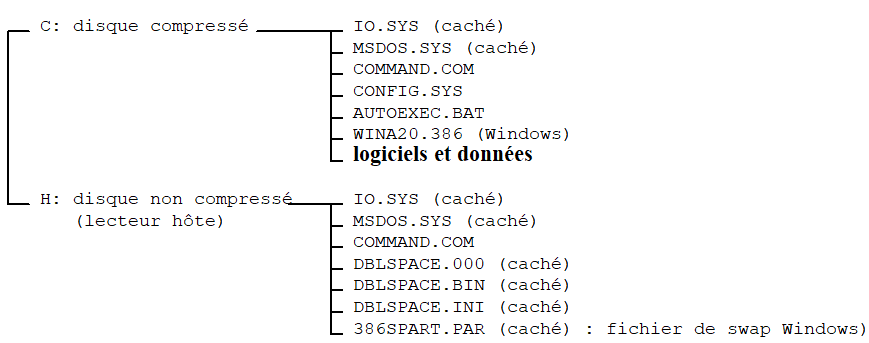
=>Composants de DoubleSpace
DoubleSpace est intégré au noyau du système, contrairement à d’autres compresseurs, tels que Stacker, qui sont des surcouches de MS/DOS déclarées dans le Config.sys.
• DBLSPACE.EXE : programme de compression, à lancer une seule fois lors de la compression du disque :
– Lancement automatiquement de SCANDISK (à partir du DOS 6.2).
– Création de DBLSPACE.BIN et DBLSPACE.INI dans le répertoire racine.
– Redémarrage avec chargement automatique de DBLSPACE.BIN.
• DBLSPACE.BIN : compresseur/décompresseur qui se lance automatiquement au démarrage s’il est disponible sur le répertoire racine.
-
DBLSPACE.SYS : permet le transfert de DBLSPACE.BIN en mémoire supérieure.
-
DBLSPACE.INI : fichier texte des paramètres de compression.
• DBLSPACE.000 : fichier du disque compressé (CVF) qui est transformé en C: par DBLSPACE.BIN au démarrage
=>Choix de la lettre du lecteur compressé :
• Lettre par défaut du premier CVF : c’est la 5ème lettre après le dernier lecteur utilisé (par exemple, H: si l’on utilise A: et C:).
• Pour les lecteurs compressés suivants, DBLSPACE retourne en arrière à partir de la lettre attribuée (par exemple, G:, puis F:, etc…).
• Il faut faire attention aux noms d’unités entre les disques de la configuration (disquettes, disques durs, CD-ROM, streamer), les disques virtuels, les disques réseaux (Netware, Windows for Workgroups) et le disque compressé.
=>Remarques :
• Plusieurs fichiers CVF sont supportés sur un même disque (DBLSPACE.000, DBLSPACE.001, …).
• Il est possible de compresser une disquette.
• Pour compresser un disque dur, il faut laisser au moins 1,2 Mo de non compressé.
• Pour un disque dur ou une disquette, il faut disposer d’au moins 1,1 Mo à compresser (on ne peut donc pas compresser une disquette 360 Ko).
• Il faut se préparer une disquette système avec DBLSPACE.BIN afin de pouvoir reconnaître le disque compressé quand on démarre sur le lecteur de disquette.
COMPRESSION AVEC DBLSPACE
La compression peut se gérer …
=>Avec une interface plein écran : DBLSPACE sans paramètre
=>Au niveau de la ligne de commande MS/DOS : DBLSPACE avec paramètre
DBLSPACE existe en plusieurs versions : DBLSPACE des DOS 6.0 et 6.2, Drivespace du DOS 6.22, Windows 95 et Microsoft Plus.
CD-ROM
CD-ROM (Compact Disc – Read Only Memory)
Un CD permet de stocker des sons, des images fixes (photos,…), du multimédia (son+image), des séquences vidéo, des banques de données (encyclopédies, annuaires, Kompass, bases de données professionnelles, …), des logiciels avec leur documentation (professionnels, éducatifs et ludiques). Un CD-ROM peut contenir près de 650 Mo de données, c’est-à-dire 430 000 pages de texte, 100 photos de haute résolution ou 74 minutes de son ou de vidéo numériques.
Un disque CD-ROM est constitué d’une suite de bosses et de creux gravés par un laser sur une surface réfléchissante. Toute différence de niveau (passage d’une bosse à un creux ou l’inverse) indique un 1, tandis qu’une zone plate traduit un nombre de 0 proportionnel à la longueur. La lecture s’effectue séquentiellement (d’où une certaine lenteur) par faisceau lumineux en mesurant l’intensité de la lumière réfléchie. Un CD-ROM est constitué d’une seule piste en spirale de plusieurs kilomètres. Les données sont réparties en secteurs de taille fixe.
DIFFERENTS TYPES DE CD
=>Compatibilité physique : la plupart des CD sont au standard 12 cm.
=>Format logique : il existe un quinzaine de formats différents, dont les principaux sont les suivants …
| norme | compatibilité | auteur | norme | année | utilisation | capaci-té (Mo) | remarques | ||
| CD-DA | CD-ROM | CD-XA | |||||||
| CD-DA (Digital Audio) = CD Audio | X | Philips et Sony | livre rouge | 1973/ 1982 | audio | 601 à 764 | |||
| CD-ROM High Sierra (ISO 9660) = CD informatique | X | X | Philips et Sony | livre jaune | 1984 | données | 650 Mo | ajout d’octets de détection/correction d’erreurs pour les données informatiques | |
| CD-I (Interactif) | X | Philips | livre vert | 1986 | multimédia | utilisé avec une console raccordée à la TV | |||
| CD-XA (eXtended Architecture) extension de ISO 9660 : – mode 1 : monosession – mode 2 : multisession | X | X | X | Microsoft/Philips/ Sony | livre jaune étendu | 1991 | multimédia | 554 à 680 | synchronisation du son, vidéo et textes à la manière du CD-I. Ce standard intègre les normes High Sierra et CD-I. |
| CD-Photo | X | Kodack | livre orange | 1992 | photos | Disque réinscriptible (100 photos par disque), par exemple à la FNAC | |||
| CD-Vidéo | X | Philips | livre blanc | 1993 | vidéo numérique | 74 mn de vidéo numérique comprimée au format MPEG 1 ou 2 (carte de décompression) | |||
| CD-Portfolio | Kodak | photos + son + programme | |||||||
| DVD | X | X | Philips et Sony | 1996 | audio et données | 4,7 à 17 Go | successeur des CD audio et informatique |
On trouve également des formats spéciaux liés à différentes consoles de jeux (Amiga, Atari, Sega, Sony,…).
Le livre jaune a été élaboré en 1985 par Philips et Sony. En 1986, une conférence a réuni Philips, Sony, Microsoft, Apple, etc…, à l’hôtel High Sierra, afin de standardiser la lecture sur différente plate-forme (MS/DOS, Windows, Macintosh, Unix,…). En 1988, cette norme High Sierra a été certifiée sous le numéro ISO 9660.
=>Compatibilité logicielle : programmes exécutables par l’interface graphique (Windows, Macintosh,…) ou données pouvant être lues par une application
REMARQUE SUR LES LECTEURS DE CD-ROM
MPC (Multimedia Personal Computer) de Microsoft est une norme pour les équipements multimédias :
| norme | MPC 1 (1991) | MPC 2 (1993) | MPC 3 (1995) |
| processeur | 386SX/16 | 486SX/25 | Pentium/75 |
| RAM | 2 Mo | 4 Mo | 8 Mo |
| disque | 30 Mo | 160 Mo | 540 Mo |
| lecteur CD-ROM | simple vitesse | double vitesse | quadruple vitesse |
| son | 22 kHz, 8 bits | 44,1 kHz, 16 bits | 44,1 kHz, 16 bits |
| Midi | synthétiseur FM | synthétiseur FM | table d’échantillons |
| vidéo | néant | néant | MPEG 1, MSCDEX 2.2 |
Les versions de MSCDEX antérieures à 2.2 (livrée avec MS/DOS 6.2 et Windows for Workgroups 3.11) ne peuvent pas se charger en mémoire haute.
Le terme « Multisession » caractérise un disque gravé en plusieurs fois (c’est le cas des CD-Photo Kodak). Pour pouvoir lire ce type de disque, il faut un lecteur multisession (il le sont pratiquement tous).
Un lecteur peut être simple vitesse (1985, 150 Ko/s), double 2X (1992, 300 Ko/s), triple 3X (450 Ko/s), quadruple 4X (1994, 600 Ko/s), sextuple 7X (1995, 900 Ko/s) ou octuple 8X (1995, 1200 Ko/s), 10X (1996, 1.5 Mo/s), 12X (1997, 1.8 Mo/s).
Un lecteur peut se charger par tiroir, caddy (chargeur) ou juke-box (chargeur multi-disques).
Un lecteur peut être interne ou externe et nécessite la plupart du temps une carte d’extension (mais il existe des lecteurs externes se connectant sur le port parallèle).
EXEMPLE DE DECLARATION DE CD-ROM SOUS MS/DOS
=> Autoexec.bat.
C:\Panasonic\IDECD\MSCDEX.EXE /D:CDROM01 /V /M:15
SET CDPPATH=E
=> Config.sys.
DEVICEHIGH=C:\PANASONIC\IDECD\CR_ATAPI.SYS /D:CDROM01
NOUVELLES TECHNOLOGIES
=> DVD (Digital Video ou Versatile Disk) : fin 1996.
Ce successeur des CD audio et informatique offre une compatibilité descendante avec ses prédécesseurs (même diamètre,…).
La technologie du DVD a été finalisée en 1996 et est issue de la compétition entre Philips/Sony (HD-CD : High-Density CD) et Toshiba (SDD : Super Density Disk). Il utilise la technique « laser bleu » d’IBM qui offre une grande précision de lecture permettant de réduire la taille des informations. L’espace entre les pistes a été réduit à 0.74 microns, contre 1.6 pour le CD-ROM.
| DVD | 1 face | 2 faces | |
| 1 couche/face | 4,7 Go | 9,4 Go | débit = 1,5 Mo/s |
| 2 couches/face | 8,5 Go | 17 Go | temps d’accès = 100 à 190 ms |
=>CD-RW (ReWritable) : début 1997
Il s’agit de l’ex CD-E (Erasable) de Philips/Sony/HP/Mitsubishi.
Le CD-RW est ré-enregistrable à volonté et offre une capacité de 650 Mo, ainsi qu’une vitesse de 300 Ko/s (équivalent du CD-ROM 2X).
Cette technologie supporte tous les standards de CD existants, mais elle produit des CD qui ne sont pas lisibles par les lecteurs actuels. En effet, la technologie actuelle des CD-ROM passe par une étape de gravure qui altère de façon permanente la surface du support pour inscrire les informations. La technologie à changement de phase utilisée par le CD-RW permet de changer l’état physique du support suivant l’intensité du laser ; l’écriture et l’effacement s’effectuant alors en seul passage (alors qu’avec le magnéto-optique il faut deux phase : chauffage par laser, puis écriture magnétique).